パスワードマネージャーの使用方法
Bandizip for macOS は、v6.11 以降のパスワードマネージャーを提供します。 長く複雑なパスワードを使用してアーカイブを頻繁に圧縮および解凍する場合、パスワードマネージャーを使用すると作業が簡単になります。
注意
- パスワードマネージャーはパスワードを PC に保存し、暗号化しません。マスターパスワードを使用していても、攻撃者によってパスワードが漏洩する可能性があります。
- PC に保存されているパスワードは、様々な原因で破損する可能性があります。非常に複雑なパスワードを使用する場合、パスワードマネージャーに完全に依存しないでください。
- 「設定をiCloud と同期」を使用すると、パスワードマネージャーのパスワードも同期されます。
パスワードマネージャーに新しいパスワードを保存する
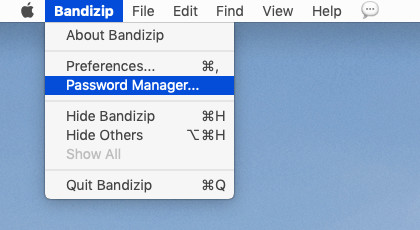
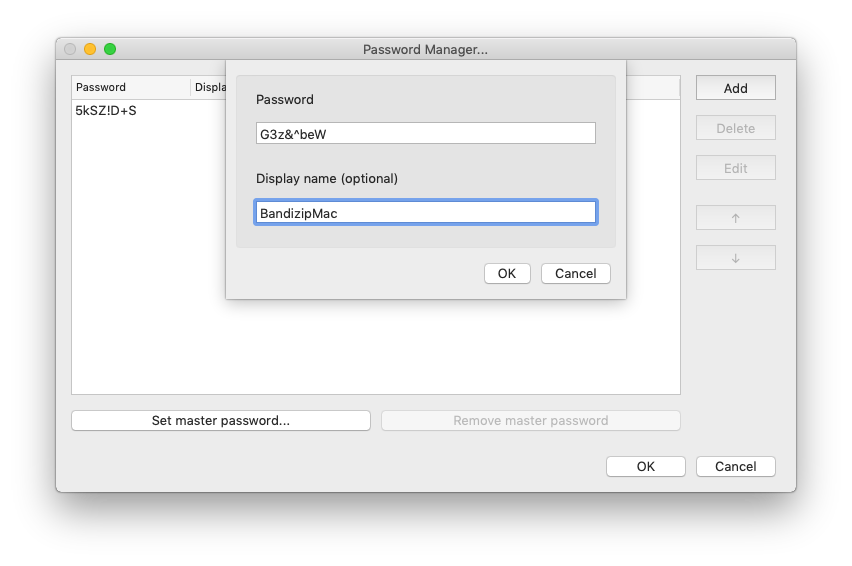
- メニューバーで [Bandizip] > [パスワードマネージャー...] をクリックします。
- [追加] をクリックして、新しいパスワードを入力します。パスワードを識別するために表示名を入力することもできます。
- [OK] をクリックします。
- パスワードマネージャーに保存されているパスワードを削除、編集、または並べ替えることができます。
メモ: [OK] の代わりに [キャンセル] または [X] をクリックしてダイアログボックスを閉じると、ダイアログボックスで行った変更は保存されません。
保存されたパスワードで圧縮する
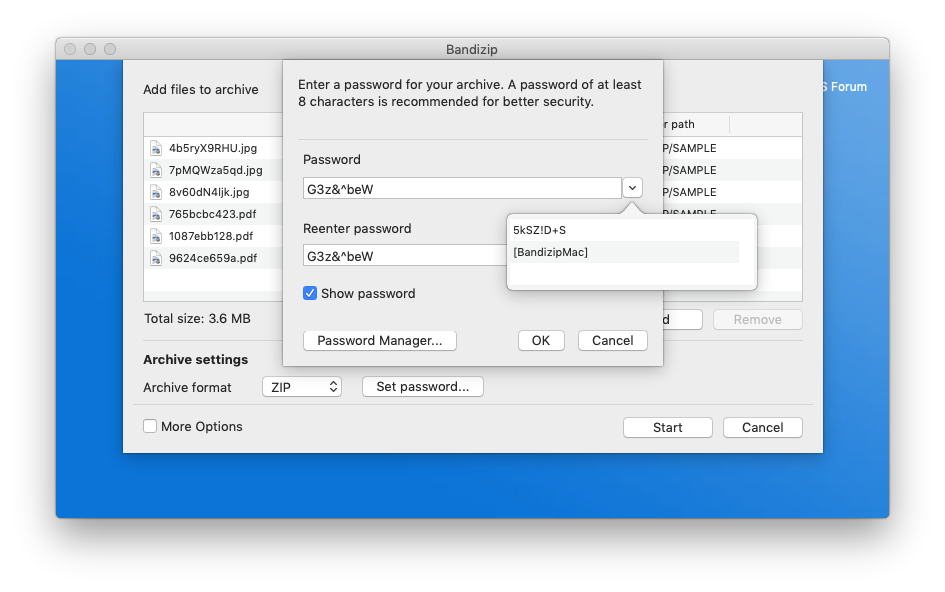
- 新しいアーカイブを作成するときに、[パスワードの設定...] をクリックします。
- パスワード入力スペースの右側にあるボタンをクリックします。パスワードマネージャーに保存されているパスワードのリストを見つけることができます。
パスワードの保存時に表示名を入力した場合、パスワード自体の代わりに表示名が表示されます。 - 必要なパスワードまたは表示名を選択して、[OK] をクリックします。
保存されたパスワードで展開する
アーカイブ内のパスワードがパスワードマネージャーにも保存されている場合、パスワードの入力が簡単になります。
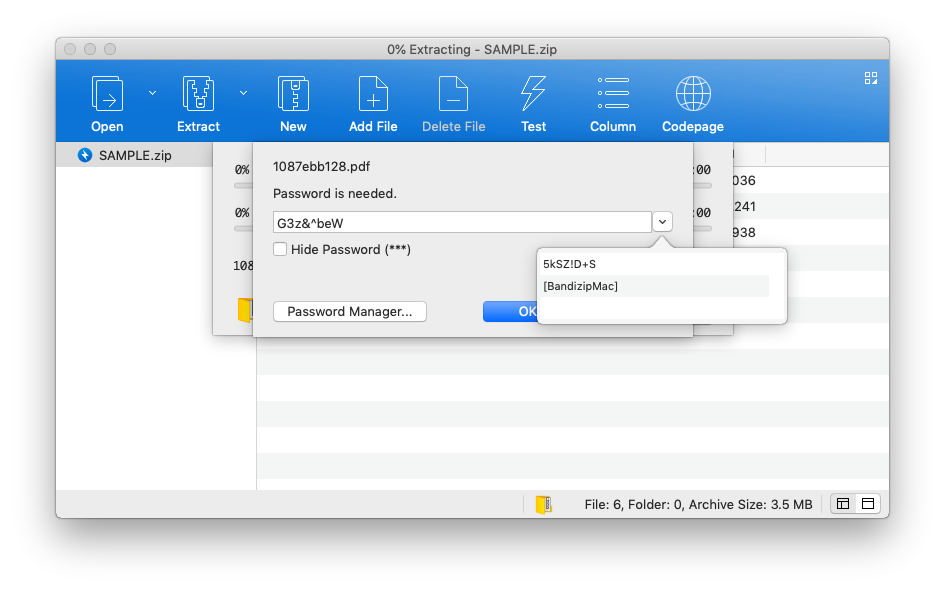
- 暗号化されたアーカイブを展開すると、パスワードを入力するためのダイアログボックスが表示されます。
パスワード入力スペースの右側にあるボタンをクリックします。パスワードマネージャーに保存されているパスワードのリストを見つけることができます。 - アーカイブに正しいパスワードまたは表示名を選択して、[OK] をクリックします。
マスターパスワードを設定する
マスターパスワードが設定されていない限り、パスワードマネージャーに保存されているパスワードは、PC を使用する誰でも閲覧できます。 公共のコンピューターまたは共有コンピューターでパスワードマネージャーを使用する場合は、マスターパスワードを設定することを強くお勧めします。
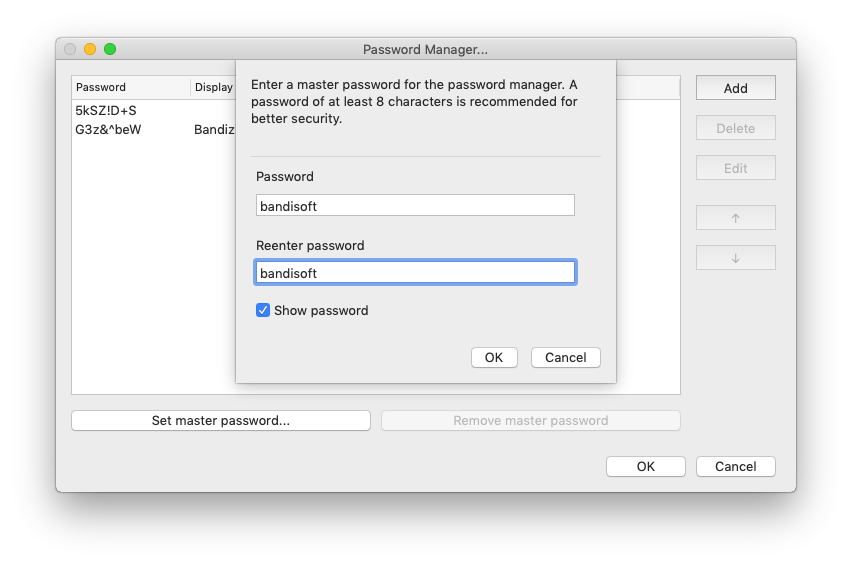
- パスワードマネージャーを開き、[マスターパスワードの設定...] をクリックします。
- 必要なマスターパスワードを入力し、[OK] をクリックします。
メモ: [OK] の代わりに [キャンセル] または [X] をクリックしてダイアログボックスを閉じると、ダイアログボックスで行った変更は保存されません。
マスターパスワードが設定されると、パスワードマネージャーに直接アクセスするとき、またはパスワードマネージャーに保存されているパスワードを表示 (圧縮解除) するときにマスターパスワードの入力が必要になります。
マスターパスワードを忘れた場合は、マスターパスワードの入力を求められたら [リセット] をクリックします。 マスターパスワードをリセットすると、パスワードマネージャーに保存されているすべてのパスワード情報も削除されることに注意してください。


